Vous devriez toujours garder un œil sur vos concurrents selon leur visibilité ; cela fait partie de votre suivi de marché continu. Avec le module SEO et les tableaux de bord de la Toolbox, vous disposez de tout ce dont vous avez besoin à portée de main. Dans ce tutoriel, vous apprendrez à éviter les surprises habituelles et à effectuer des changements dans la visibilité de vos concurrents.
Quelles valeurs devraient figurer dans le tableau de bord ?
- La visibilité du domaine
- La visibilité des répertoires importants
- La visibilité des noms d’hôtes
- Les signaux sociaux avec les dernières adresses URL
Vous avez déjà identifié vos concurrents en faisant une analyse de la concurrence. Maintenant, selon la taille de vos projets, vous pouvez créer un tableau de bord pour tous vos concurrents en même temps ou un tableau de bord par concurrent. Ce tutoriel vous montrera à quoi peut ressembler le tableau de bord d’un concurrent. Ainsi, vous saurez toujours si une partie de votre site Internet gagne ou perd en visibilité.
Il est important de garder à l’esprit que les tableaux de bord ne sont pas censés montrer la raison d’une amélioration ou d’une chute. Ils doivent vous dire s’il y a un changement, et si oui, où il s’est passé.
Exemple de tableau de bord
Disons que votre concurrent est intersport.fr et que vous êtes responsable de ekosport.fr. Vous voulez tout savoir sur les changements de classement de votre concurrent. De plus, vous voulez savoir quand des nouvelles pages sont ajoutées au site Internet et si elles provoquent de bons classements.
Alors maintenant, nous créons un tableau de bord qui se base sur ces suppositions.
Tout d’abord, nous ajoutons la visibilité générale pour le domaine entier intersport.fr (https://fr.sistrix.com/intersport.fr), en incluant tous les noms d’hôtes et les répertoires comme graphique à notre nouveau tableau de bord. En faisant cela, nous créons le tableau de bord.
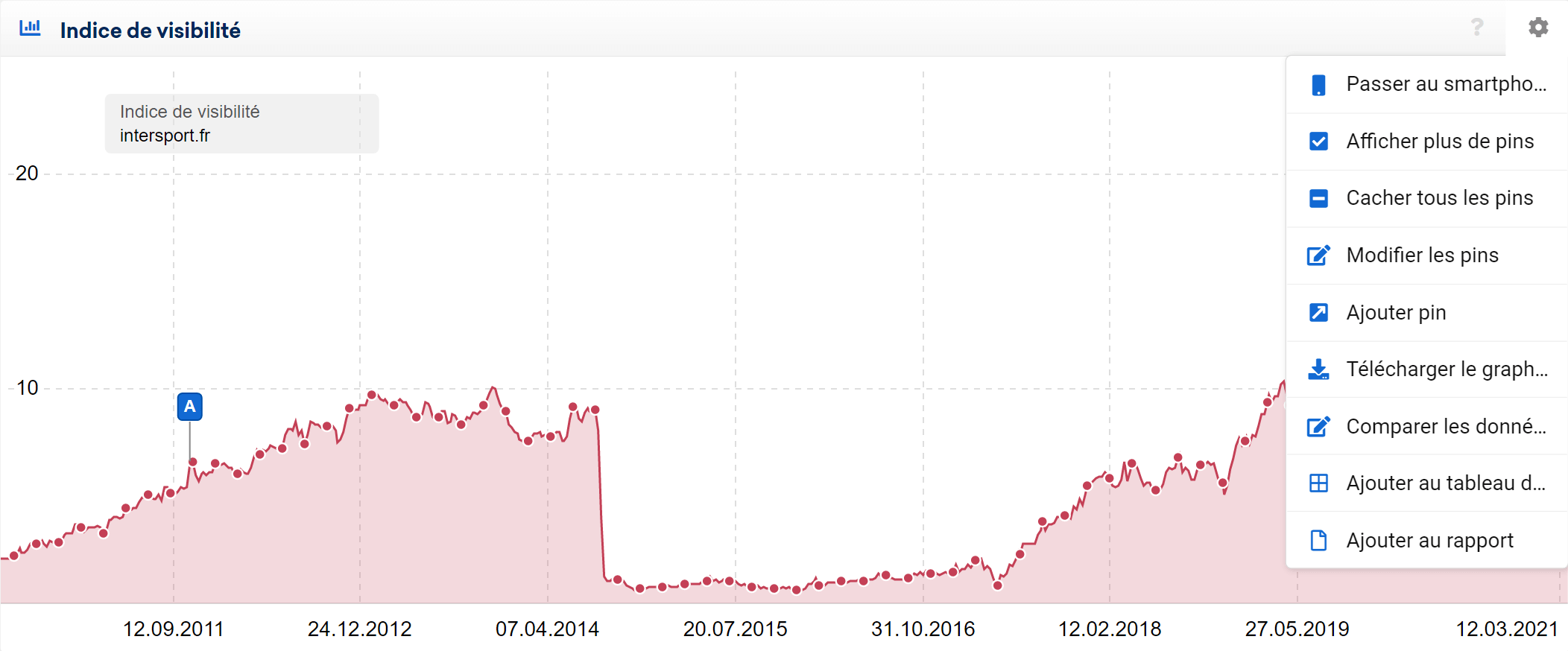
Suivre les sous-domaines
Pour la deuxième étape, vous devez analyser si votre concurrent utilise plusieurs sous-domaines. Il est facile de vérifier cela dans le module SEO en allant sur « Sous-domaines » (https://fr.sistrix.com/intersport.fr/seo/hosts). Nous écrivons ici les sous-domaines importants.
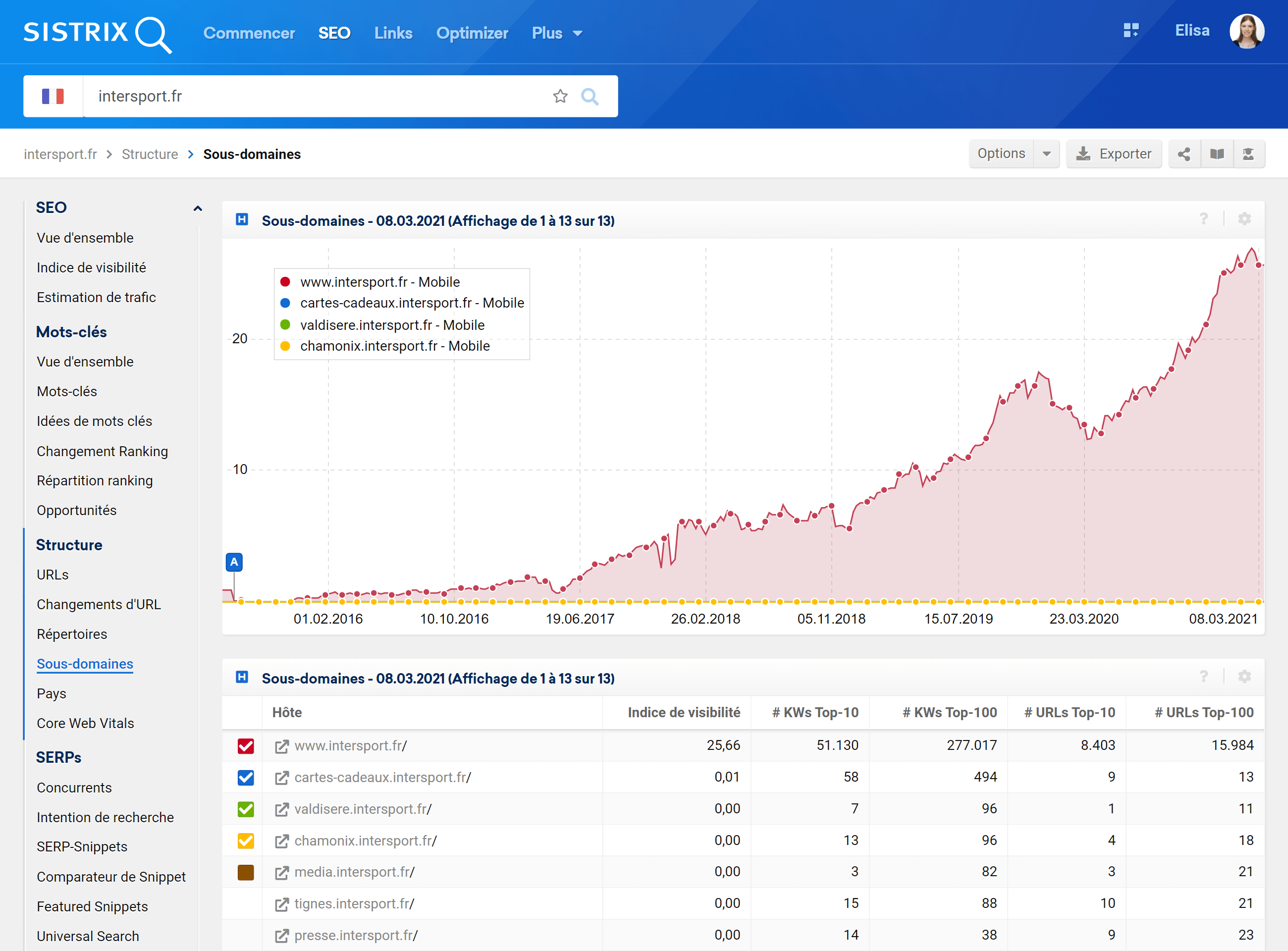
Ces noms d’hôtes sont importants et sont en compétition pour les mêmes sujets que notre domaine.
Nous ouvrons maintenant l’un de ces noms d’hôtes directement dans la Toolbox. Pour ce faire, il vous suffit d’entrer le nom d’hôte dans la barre de recherche. Après, cliquez sur l’icône roue dentée en haut à droite du graphique Indice de visibilité pour ouvrir le menu du graphique et choisissez « Comparer les Données dans le Tableau ». Cela ouvrira une petite fenêtre dans laquelle vous pourrez taper des sous-domaines supplémentaires.
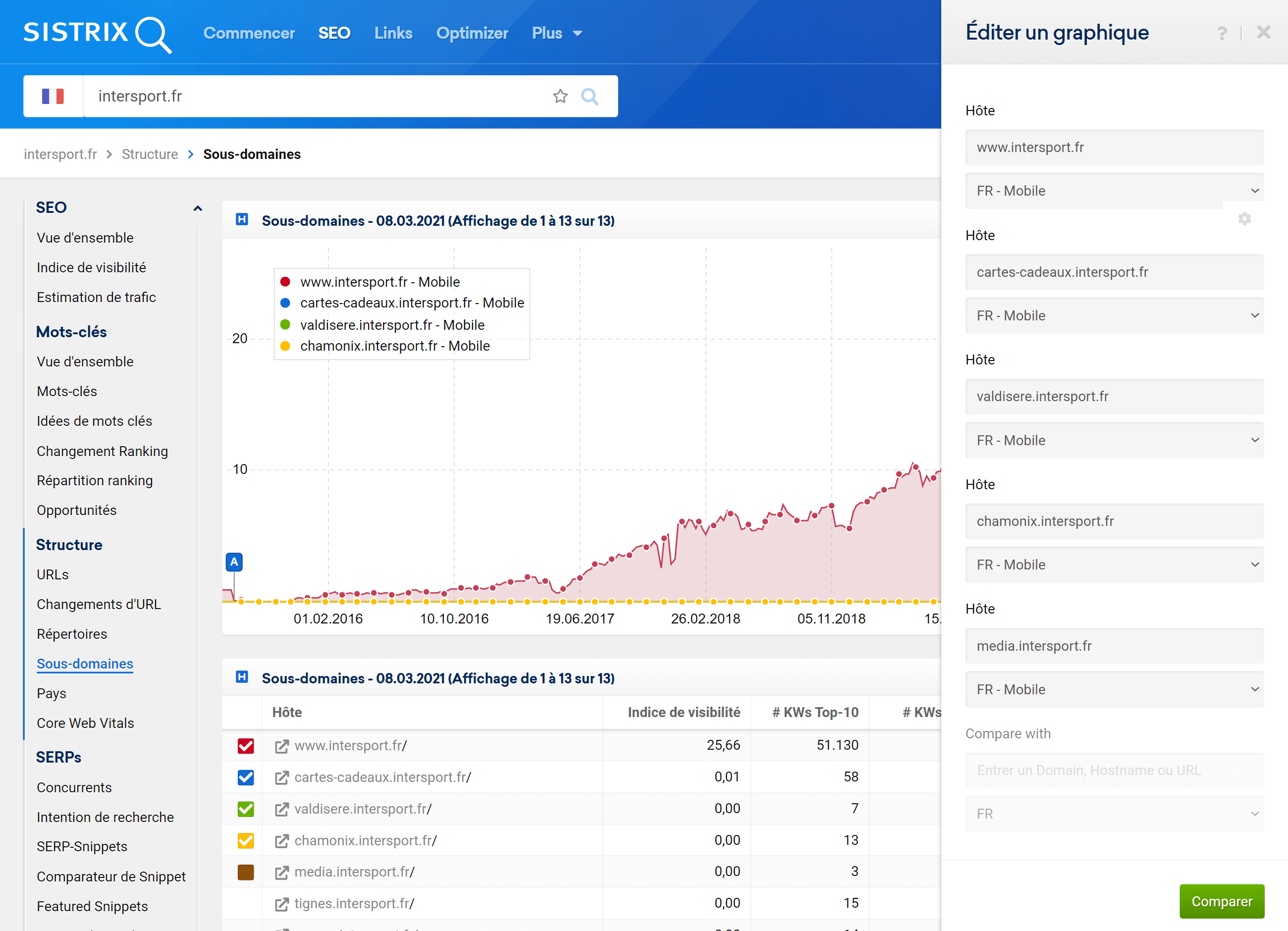
Maintenant, il vous suffit d’ajouter ce graphique à votre tableau de bord, en allant dans les paramètres de la fenêtre – en-dessous des roues dentées en haut à droite – et en cliquant sur « Ajouter au tableau de bord ».
Suivre les répertoires
Notre prochaine étape est d’ajouter les répertoires des noms d’hôtes importants. Il vous faut maintenir une vue d’ensemble pour détecter si quelque chose se passe dans le répertoire de intersport.fr, mais vous voulez aussi savoir s’il s’est passé quelque chose d’important sur le site normal www.intersport.fr. Cela aussi peut facilement être réalisé dans le même tableau de bord.
Nous allons maintenant créer un autre graphique pour les deux sous-domaines avec les répertoires les plus importants. Tapez le domaine intersport.fr dans la barre de recherche de la SISTRIX Toolbox et allez dans « Répertoires » à gauche de l’écran du Module SEO – https://fr.sistrix.com/intersport.fr/seo/directories.
Nous allons maintenant ajouter le graphique, avec le tableau, à notre tableau de bord et lui donner un nom qui explique ce que c’est.
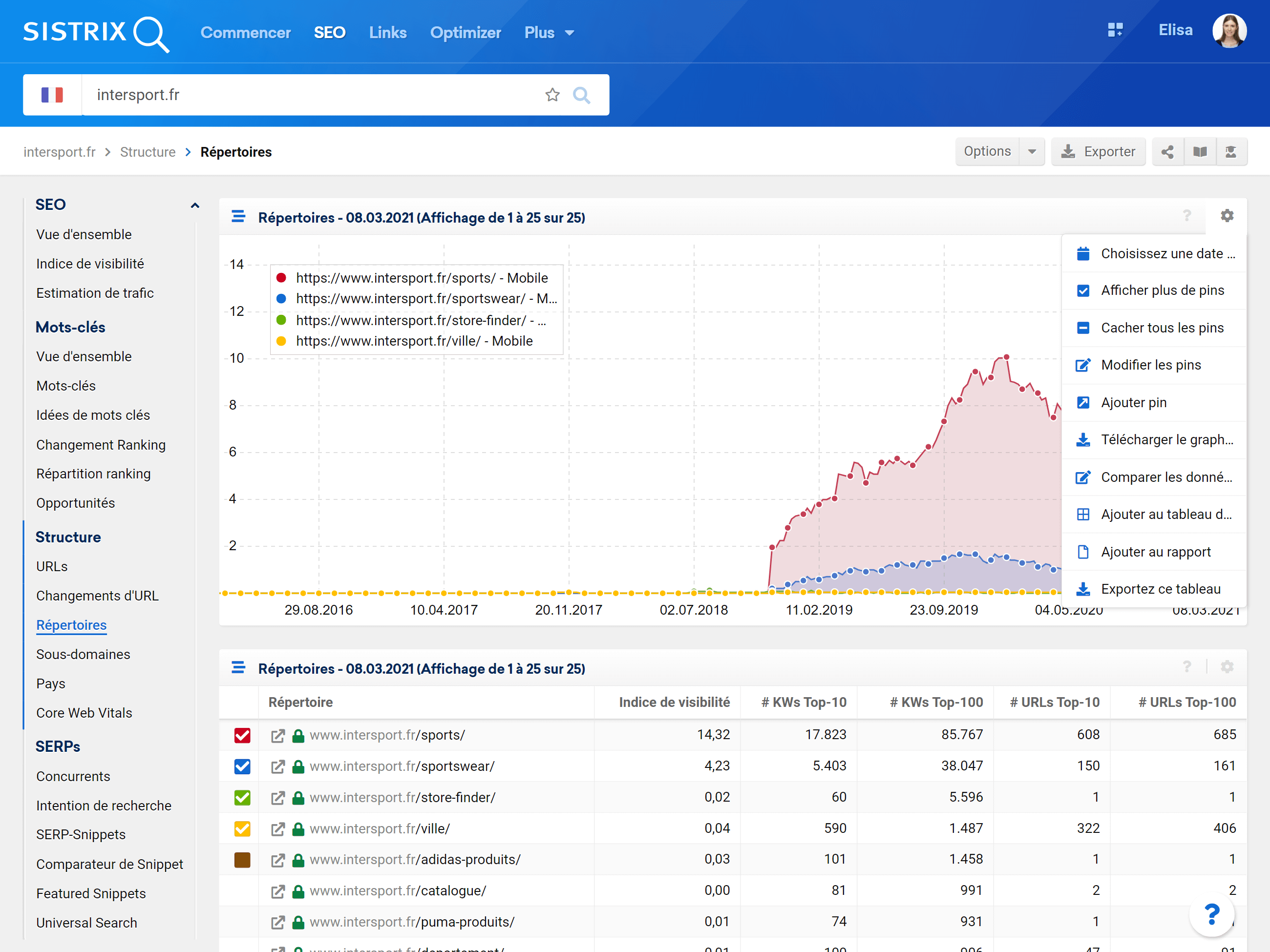
En utilisant cette méthode, vous pouvez maintenant créer des graphiques pour tous les répertoires.
Les avantages du tableau de bord
Dans la version que vous avez maintenant, le tableau de bord vous aide beaucoup. D’abord, il vous fait gagner beaucoup de temps et il vous donne un aperçu rapide de la situation des répertoires et des sous-domaines. En plus de cela, il vous informe des changements à ces différents niveaux.
Par rapport à des tableaux de bord plein de chiffres, les graphiques vous permettent de visualiser les changements plus vite.
Des tableaux de bord encore plus détaillés
Vous voulez amener votre tableau de bord encore plus loin ? Pas de problème. Quand vous ouvrirez le tableau de bord pour intersport.fr, vous verrez l’historique visible pour le répertoire « /sports/ » . Vous pouvez maintenant taper ce répertoire dans la barre de recherche de la Toolbox et, une fois de plus, regarder les répertoires supplémentaires pour ce niveau – https://fr.sistrix.com/path/%22https://www.intersport.fr/sports/%22/seo/directories.
À présent, il vous est possible de voir en détail quels répertoires du niveau « sports » ont des impacts positifs ou négatifs sur l’ensemble du répertoire.
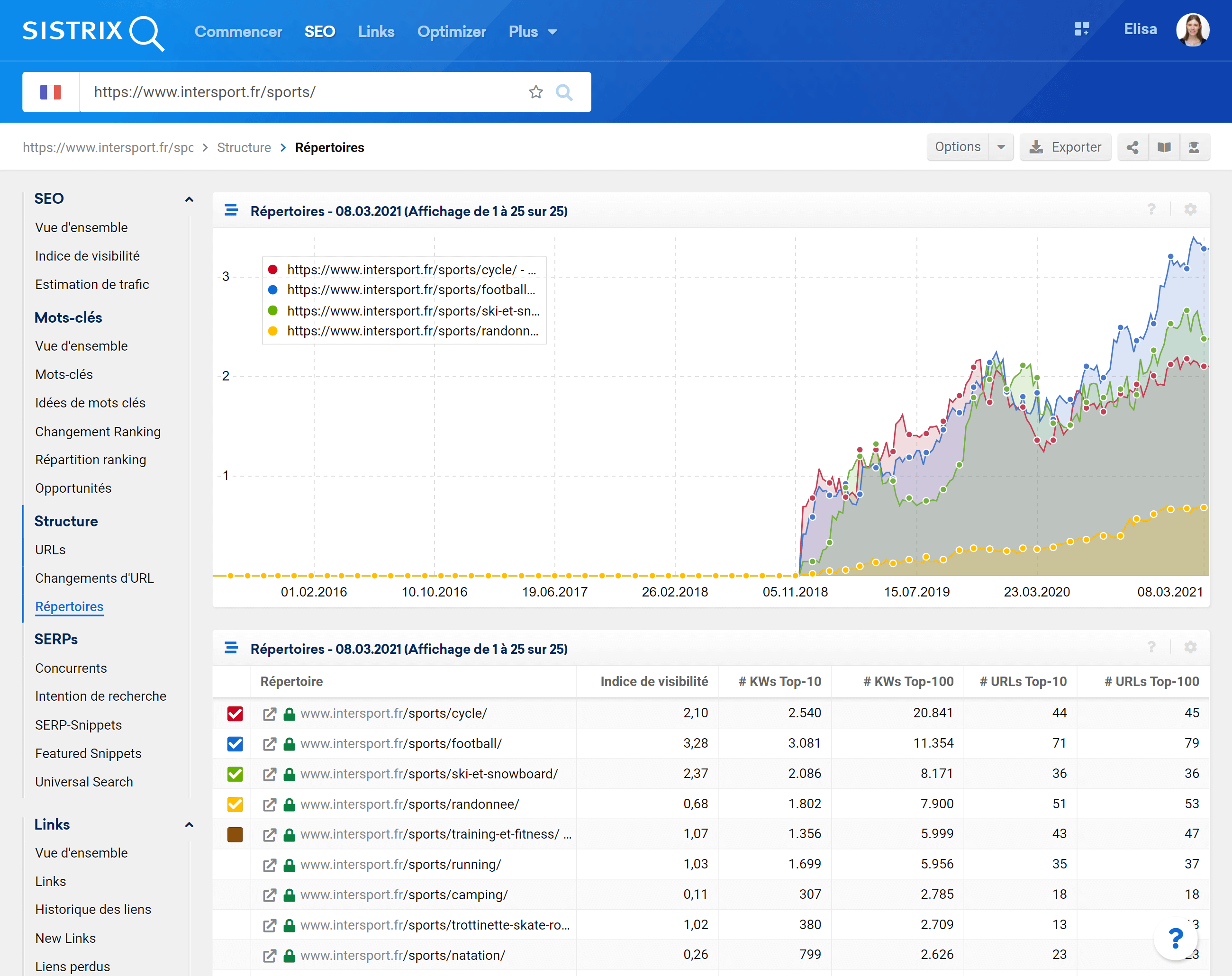
Même si vous pouvez aussi ajouter à votre tableau de bord ces répertoires plus profonds, n’oubliez pas que les tableaux de bord sont censés vous donner seulement une vue d’ensemble. Ils doivent vous montrer en un coup d’œil s’il y a eu des changements ou non. Vous pouvez faire une évaluation plus approfondie dans les différents modules de la SISTRIX Toolbox. Si vous voulez voir les classements pour /cycle/, par exemple, vous passeriez sur « Mots-clés » dans le module SEO après avoir tapé le répertoire dans la barre de recherche.
Version minimaliste
Cela vous suffit-il d’avoir des fenêtres qui vous montrent des pourcentages au lieu de graphiques ? Dans ce cas-là, vous pouvez ajouter la première fenêtre dans le module SEO de tous les noms d’hôtes et de tous les répertoires sur votre tableau de bord.
Votre tableau de bord aura une apparence très minimaliste, mais pourra déjà vous convenir. Par contre, ce tableau de bord n’affichera pas d’historique.
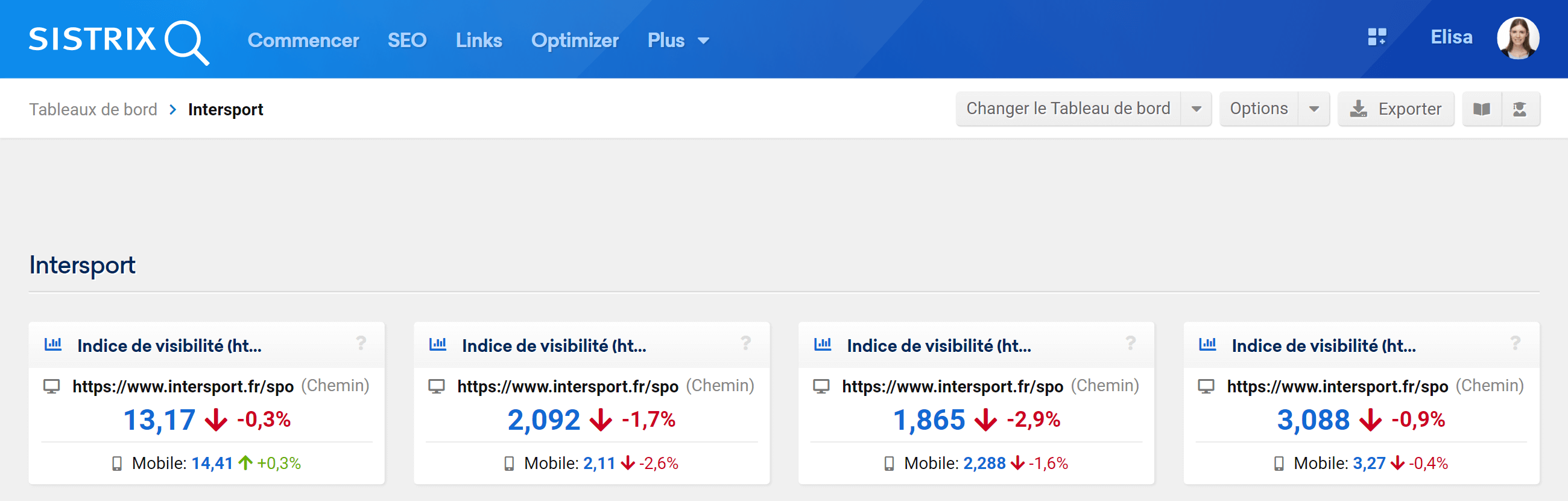
Si vous le souhaitez, vous pouvez toujours combiner les deux versions.
Les signaux sociaux comme système d’avertissement précoce
Si quelque chose est partagé sur les réseaux sociaux, ce n’est pas forcément remarqué sur Google. C’est pour cela qu’il est important de suivre les adresses URL partagées de vos concurrents. Ainsi, vous verrez souvent le nouveau contenu avant qu’il ait un classement pertinent sur Google. Cela vous permet de réagir tôt.
Pour obtenir les adresses URL les plus récentes pour le projet d’un concurrent, vous n’avez qu’à faire une évaluation du domaine sur la Toolbox. Il vous suffit de taper « intersport.fr » dans la barre de recherche et de naviguer sur « Nouvelles URL » dans le module social. Vous trouverez alors un tableau avec toutes les adresses URL qui sont partagées sur les réseaux sociaux.
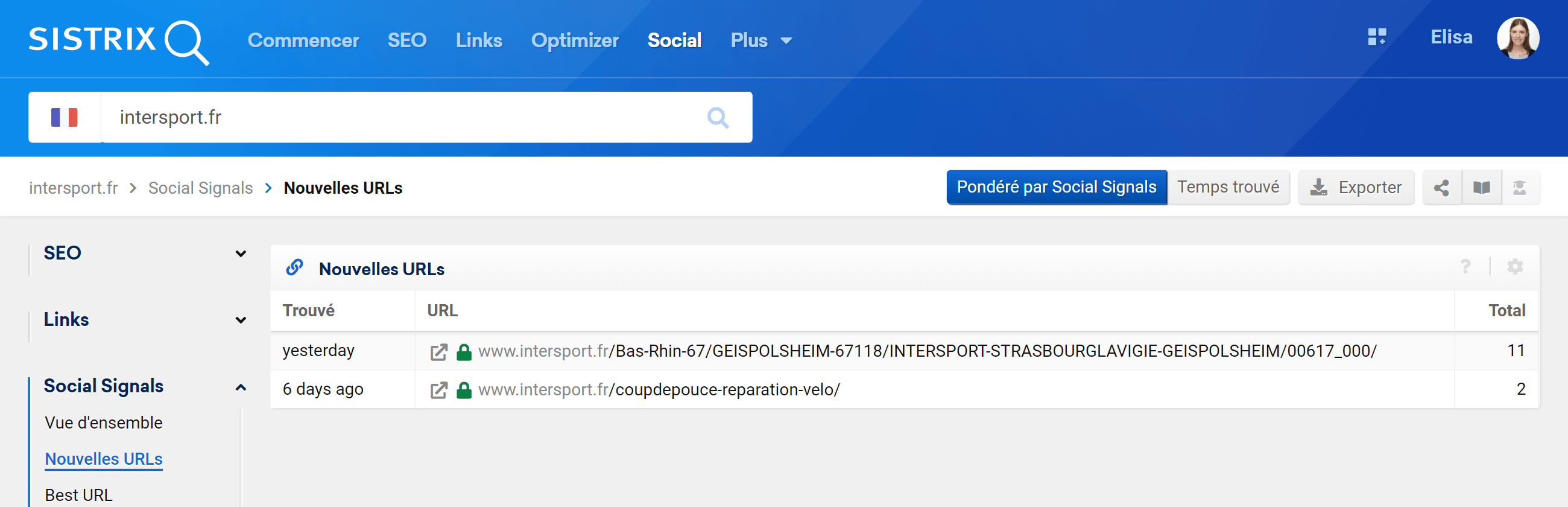
Il vous suffit d’ajouter ce tableau à votre tableau de bord.
Résumé
Cette façon d’utiliser les tableaux de bord vous donne une bonne vue d’ensemble des changements les plus importants de vos concurrents. Il vous suffit d’être sûr que vous suiviez les parties les plus importantes des sites Internet de vos concurrents. Ensuite, c’est à vous de décider si vous voulez avoir des graphiques dans votre tableau de bord, ou si vous vous contentez de fenêtres qui vous montrent les changements en pourcentages ; il est bien sûr possible de combiner les deux.
Les cas suivants auraient pu finir différemment avec un tableau de bord.
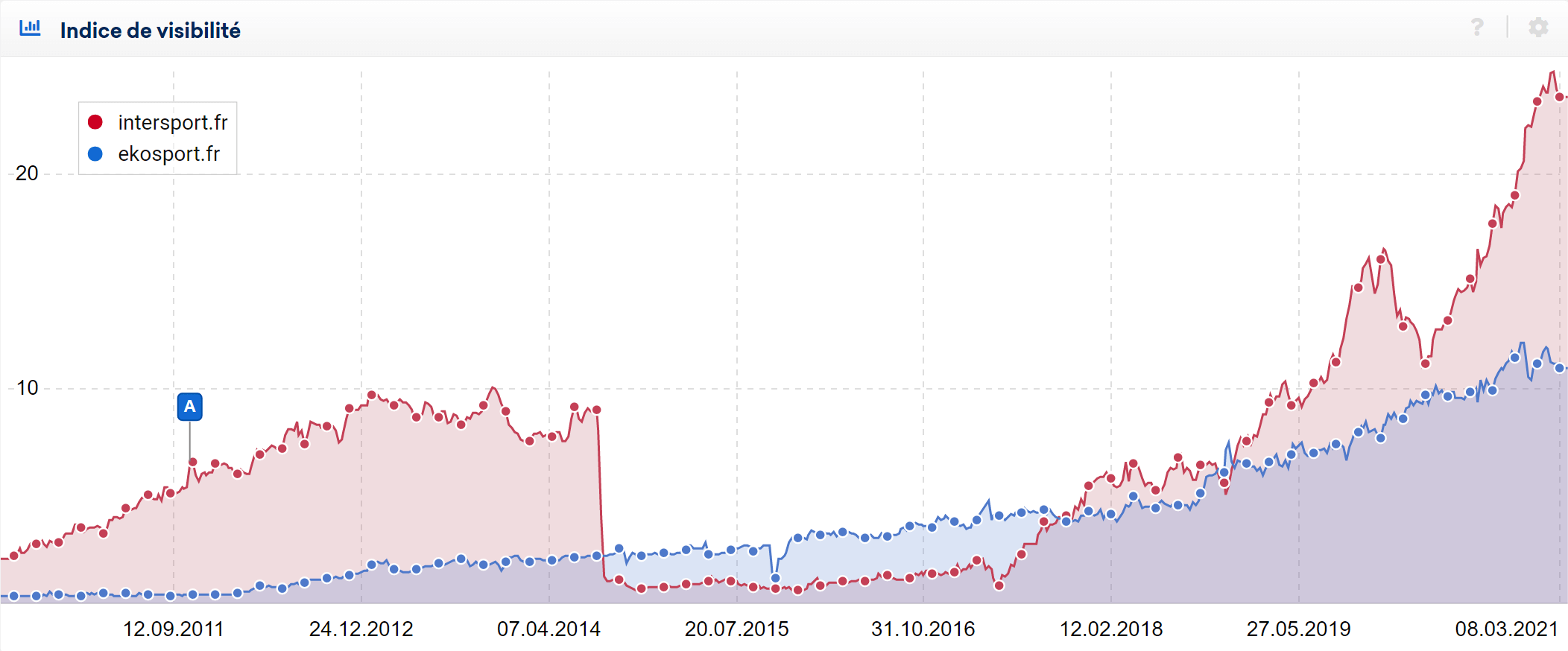
Intersport a dépassé ekosport.fr en termes de visibilité. Cela aurait pu être décelé. Avec un tableau de bord, tel que celui décrit dans ce tutoriel, Ekosport aurait déjà pu voir la baisse de visibilité d’intersport.fr en août 2014. Cela aurait permis de trouver une nouvelle stratégie pour rivaliser avec cette nouvelle approche de votre concurrent. Le 9 octobre 2017, Intersport a enfin dépassé Ekosport en termes de visibilité.
Une telle « surprise » peut être évitée. Utilisez les fonctionnalités du tableau de bord de la SISTRIX Toolbox pour garder un œil sur le marché.